电脑一打开就开机怎么回事 笔记本电脑盖子打开就自动开机怎么设置
更新时间:2024-01-05 14:53:57作者:yang
随着科技的快速发展,电脑已经成为我们日常生活中的必备工具,有时候我们可能会遇到一些意外情况,比如电脑一打开就自动开机,或者笔记本电脑盖子一旦打开就立即开机。这些问题可能会给我们带来一些麻烦和困惑。是什么原因导致了这种情况呢?又应该如何进行设置来解决这个问题呢?本文将探讨电脑开机问题的原因及解决办法,希望能对您有所帮助。
具体方法:
1.左键单击左下角的开始菜单。如图所示
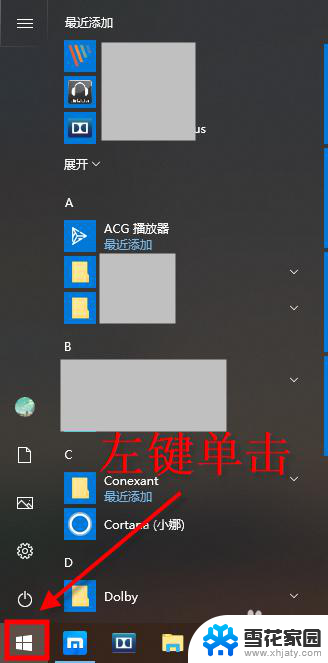
2.打开Windows系统选项,点击控制面板选项。如图所示
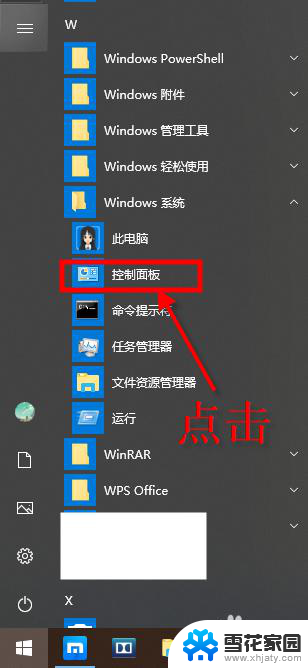
3.在控制面板界面,点击硬件和声音。如图所示
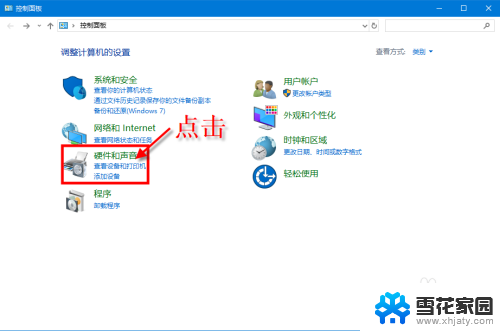
4.打开硬件和声音界面后,点击电源选项。如图所示
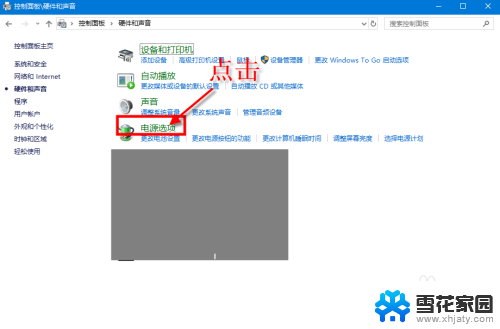
5.在打开的窗口中,点击左上角的选择电源按钮的功能。如图所示
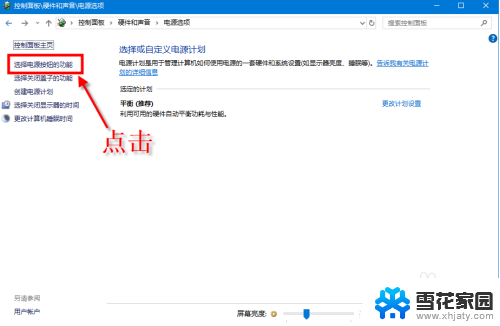
6.然后点击顶部的蓝字-更改当前不可用的设置。如图所示
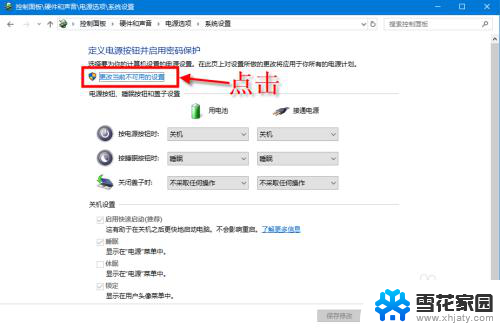
7.点击后还是当前页面,点击启用快速启动。把这个功能关闭掉,最后保存修改。如图所示
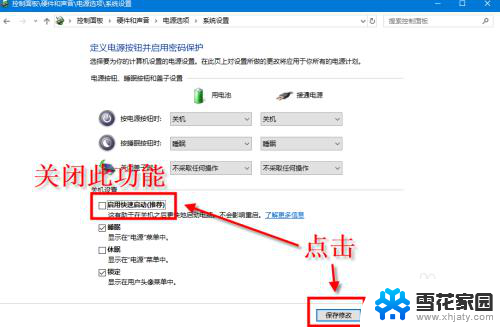
以上就是电脑一打开就开机怎么回事的全部内容,有遇到相同问题的用户可参考本文中介绍的步骤来进行修复,希望能够对大家有所帮助。
电脑一打开就开机怎么回事 笔记本电脑盖子打开就自动开机怎么设置相关教程
-
 笔记本电脑打开就关机怎么回事 笔记本电脑开机后立即自动关机怎么处理
笔记本电脑打开就关机怎么回事 笔记本电脑开机后立即自动关机怎么处理2024-04-04
-
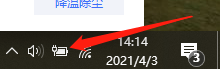 联想电脑一打开就自动开机怎么取消 联想笔记本开盖自动开机关闭方法
联想电脑一打开就自动开机怎么取消 联想笔记本开盖自动开机关闭方法2024-02-11
-
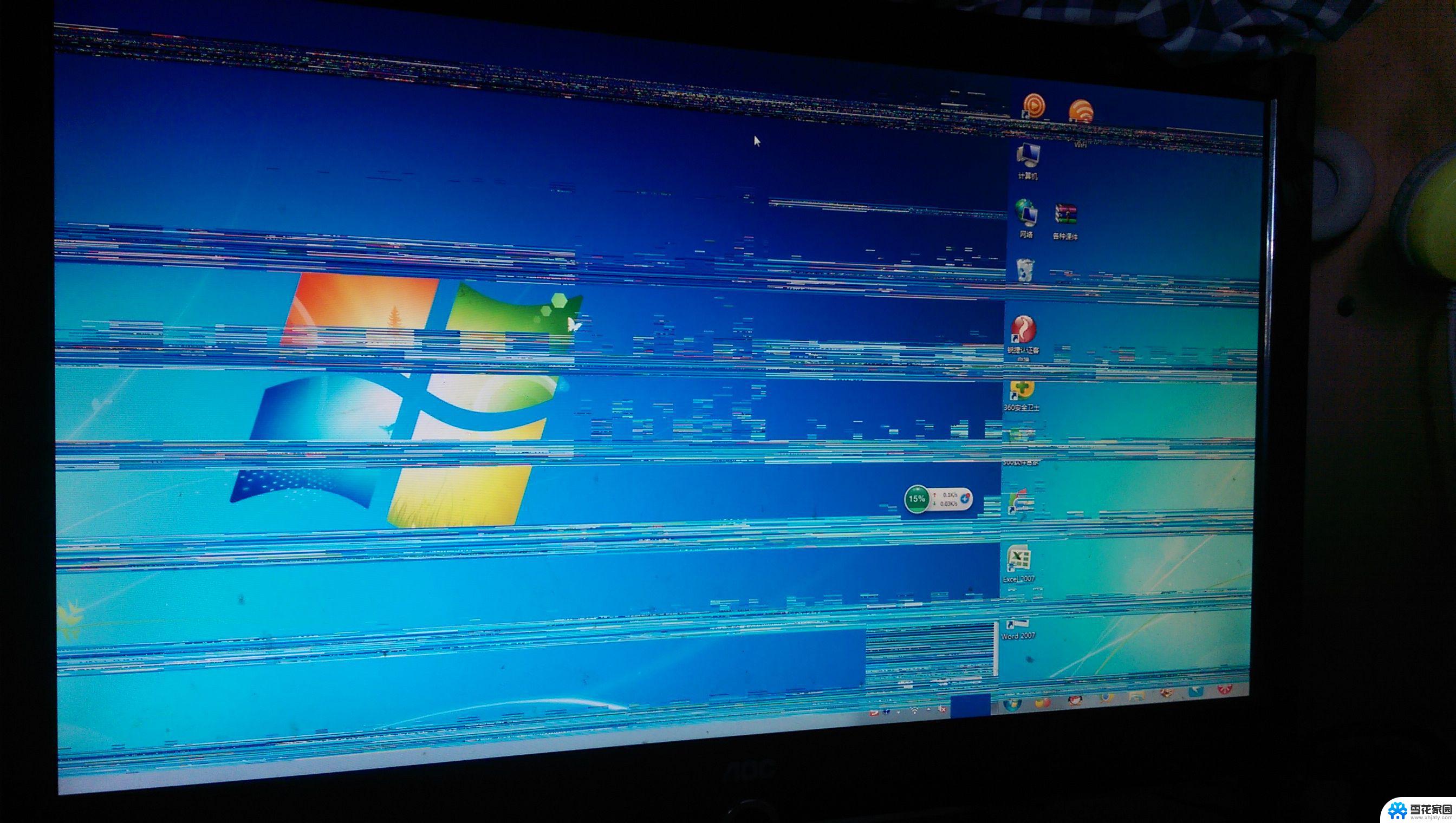 电脑开机就花屏怎么回事 电脑开机出现花屏怎么解决
电脑开机就花屏怎么回事 电脑开机出现花屏怎么解决2024-06-11
-
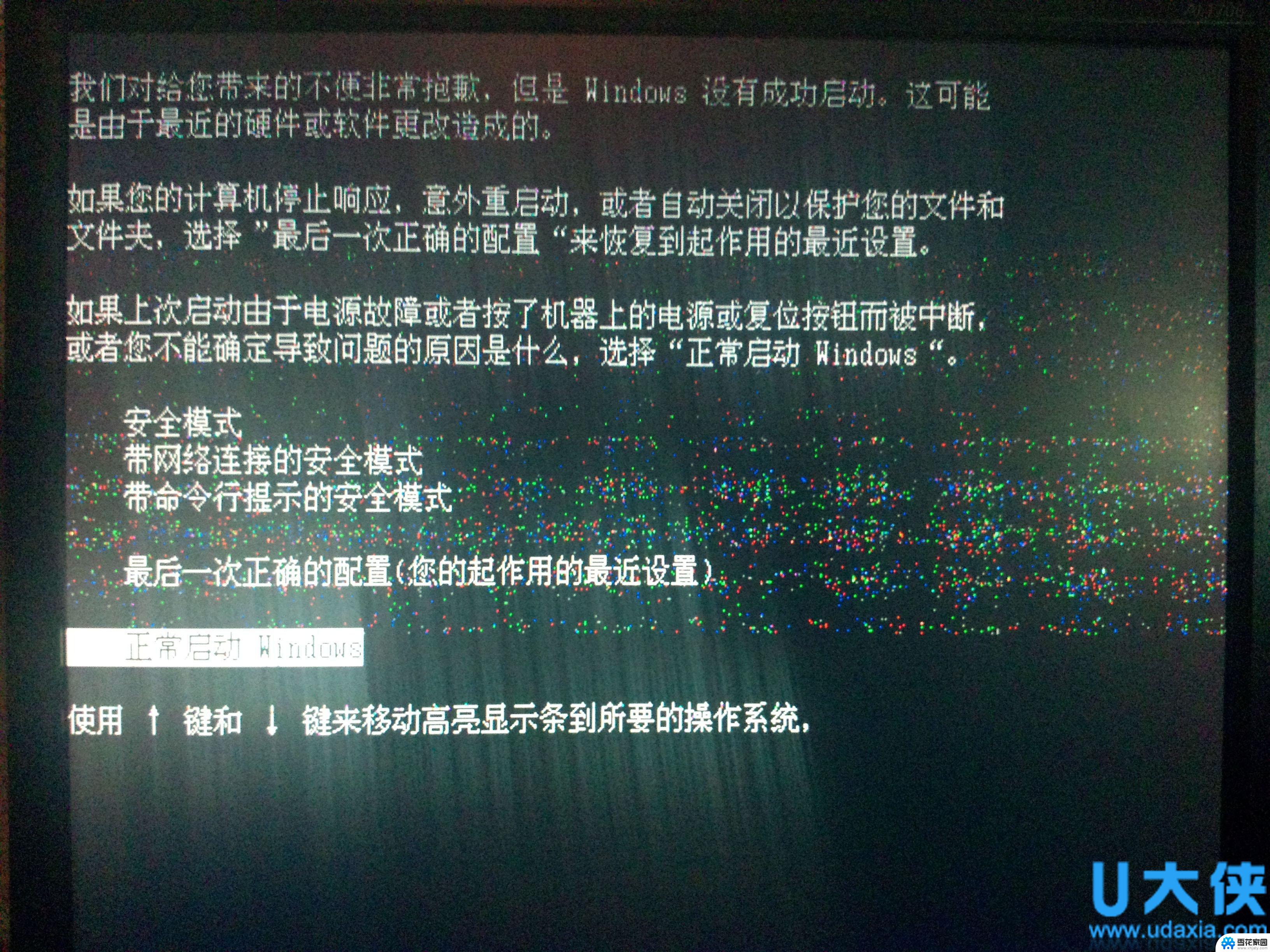 笔记本电脑开机几秒就死机 笔记本开机死机解决方法
笔记本电脑开机几秒就死机 笔记本开机死机解决方法2024-10-05
- cpu风扇开机动一下就不转了 电脑开机风扇转一下就停止
- 电脑一开机steam自己就出来? steam开机自动启动的取消方式
- 电脑一启动就蓝屏是怎么回事 电脑一开机就蓝屏怎么解决
- 笔记本电脑没关机黑屏怎么打开 笔记本电脑合上盖子后开机黑屏
- 小新air14开盖就自动开机怎么取消 联想小新Air14开盖开机取消
- 戴尔电脑翻盖自动开机能关闭么 戴尔笔记本开盖自动开机关闭方法
- 电脑微信设置文件保存位置 微信电脑版文件保存位置设置方法
- 增值税开票软件怎么改开票人 增值税开票系统开票人修改方法
- 网格对齐选项怎么取消 网格对齐选项在哪里取消
- 电脑桌面声音的图标没了 怎么办 电脑音量调节器不见了怎么办
- 键盘中win是那个键 电脑键盘win键在哪个位置
- 电脑如何连接隐藏的wifi网络 电脑如何连接隐藏的无线WiFi信号
电脑教程推荐